3.Flash Builder 4をインストールする
ダウンロードが終了したら、引き続きインストールを行なっていきましょう。「ダウンロードだけして、後でインストールしよう」などと思っていると、いつまでもしないままで終わってしまうので注意が必要です。
ダウンロードしたファイルをダブルクリックすると、インストール作業が始まります。
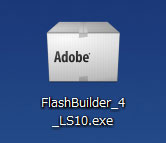
自動でファイルの解凍が始まり、インストーラが起動します。起動が完了すると使用許諾契約書が表示されるので、これを読んで[同意する]ボタンをクリックし、次へ進みます。
![使用許諾契約書を読んで、[同意する]をクリック](http://cz-cdn.shoeisha.jp/static/images/article/4974/07.jpg)
シリアル番号を入力する画面になりますが、体験版の場合は下の[体験版としてインストールします]のラジオボタンにチェックを入れ、使用言語を選んで[次へ]ボタンをクリックしてください。
![シリアル番号入力画面:体験版を利用する場合は[体験版としてインストールします]を選択し、[次へ]をクリック](http://cz-cdn.shoeisha.jp/static/images/article/4974/08.jpg)
インストールオプションは変更せずに、[インストール]ボタンをクリックします。すると、インストールが始まります。
![インストールオプション画面:今回は設定を変更せず[インストール]をクリック](http://cz-cdn.shoeisha.jp/static/images/article/4974/09.jpg)
インストール完了画面が表示されます。[完了]ボタンをクリックすれば、インストール作業は完了です。
![インストール完了画面:[完了]をクリック](http://cz-cdn.shoeisha.jp/static/images/article/4974/10.jpg)
[スタート]メニューの[すべてのプログラム]の項目に、Adobe Flash Builder 4のアイコンが追加されました。これをクリックするとアプリケーションが起動します。
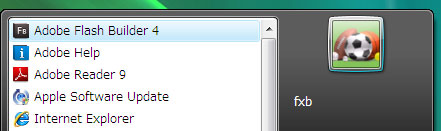
以上でインストールは終了となります。早速、[Flash Builder]をクリックして起動させましょう。











































